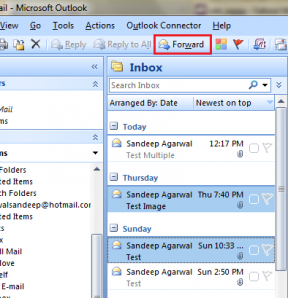أفضل 4 اختصارات مفيدة لنظام التشغيل iOS للاستخدام اليومي
منوعات / / November 29, 2021
يعمل iPhone الذي يعمل بنظام iOS على تسهيل رسائل البريد الإلكتروني والرسائل. ومع ذلك ، لا يزال يتعين عليك النقر فوق العديد من الخيارات لإنجاز المهام. هذا هو المكان الذي يأتي فيه تطبيق Shortcuts للعب لأتمتة بعض هذه النقرات والمهام بسرعة على iPhone و iPad. يكاد يكون مثل استخدام خدمة IFTTT.

يساعد تطبيق الاختصارات على تبسيط عملياتك اليومية. قدمت Apple العديد من البرامج المختلفة في معرضها ، وهناك إمكانية لكتابة الاختصارات عندما تصبح أكثر دراية بالتطبيق. سيوضح لك هذا الدليل كيفية تثبيت هذه الاختصارات الجديدة وتعديلها حسب احتياجاتك الخاصة.
ابدء
الخطوة 1: افتح تطبيق Shortcuts على جهاز iPhone الخاص بك. إذا قمت بإزالته ، قم بتنزيله مرة أخرى.
تطبيق الاختصارات
الخطوة 2: افتح تطبيق Shortcuts ، وانقر على زر التشغيل الآلي في منتصف الجزء السفلي من الشاشة.
الخطوه 3: انقر فوق تبديل المعرض في الركن الأيمن السفلي من الشاشة.
يوجد معرض وقائمة بالاختصارات التي يمكنك استخدامها بالفعل والتكيف مع احتياجاتك الشخصية. إليك بعض الأشياء التي ستجعل حياتك اليومية أسهل وأكثر كفاءة. يمكن العثور على الاختصارات في شريط البحث أعلى التطبيق أو تصفح المعرض.
1. أرسل رسالة نصية إلى منزلك ETA
سيحسب هذا الاختصار الوقت التقريبي لوصولك إلى المنزل من موقعك الحالي وإرسال رسالة نصية إلى المستلم وقت وصولك المقدر.
الخطوة 1: نوع المنزل ETA في شريط البحث في المعرض وانقر فوقه.
الخطوة 2: املأ عنوان منزلك (يمكن أن يكون هذا أيضًا أي عنوان تنتقل إليه بانتظام) في المطالبات.
الخطوه 3: املأ الشخص الذي تريد إرسال الرسالة إليه ؛ يمكن أن يكون زميلك في الغرفة أو شريكك أو والديك.
الخطوة الرابعة: بمجرد إضافة الاختصار ، سترى تأكيدًا. انتقل إلى الصفحة الرئيسية لتطبيق Shortcuts بالنقر فوق الزر Shortcuts في الركن الأيمن السفلي من الشاشة. سترى الاختصار الجديد الخاص بك في القائمة.
الخطوة الخامسة: سنقوم بالتحقق مرة أخرى من أن كل شيء في الاختصارات يعمل بسلاسة. افتح هذا الاختصار الجديد بالنقر فوق "..." (القطع الناقصة) في الزاوية اليمنى من مربع Home ETA. لا يمتلك هذا الاختصار حق الوصول إلى الموقع الحالي. انقر فوق السماح بالوصول للسماح بالوصول.

بمجرد منح الوصول إلى الموقع ، يجب أن يبدو الاختصار كما يلي:

الخطوة السادسة: سنقوم الآن بإضافة هذا الاختصار إلى شاشتنا الرئيسية. انقر فوق "..." (القطع الناقصة) في الزاوية اليمنى من التطبيق.
من هنا ، يمكننا إعادة تسمية الاختصار (إذا كنت ترسل النص لوقت وصول ليس بالمنزل) ، قم بالتبديل إذا كان معروضًا في Share Sheet و Apple Watch ، وقم بتشغيل خدمات الموقع.
الخطوة السابعة: انقر فوق إضافة إلى الشاشة الرئيسية.
عندما تريد إرسال رسالة نصية حول الوقت المقدر الذي ستكون فيه بالمنزل ، يمكنك النقر فوق الاختصار الجديد. ستحصل على معاينة لرسالتك ويمكنك تغييرها إذا أردت.
2. متى أحتاج إلى المغادرة
إذا كنت تتنقل خلال ساعة الذروة أو كان لديك محرك من المحتمل أن يكون مليئًا بالحوادث ، فقد يساعدك هذا الاختصار في جعل صباحك أكثر سلاسة.
الخطوة 1: ابحث عن هذا الاختصار بالبحث عن "متى أحتاج إلى المغادرة؟"
الخطوة 2: املأ موقع البدء (مثل المنزل) إلى وجهتك النهائية (مثل مكان عملك).
الخطوه 3: ابحث عن الاختصار الجديد في القائمة الرئيسية وافتحه لإجراء بعض التعديلات. قم بالتمرير إلى جزء التاريخ من الاختصار الخاص بك.
يمكنك ضبط وقت الوصول (الساعة 7:00 صباحًا في الصورة أعلاه) ، والمدة التي يستغرقها المشي من المكان الذي تركن سيارتك فيه (5 دقائق).
الخطوة الرابعة: احفظ هذا الاختصار على شاشتك الرئيسية واستخدمه أثناء بدء يومك. يظهر إشعار أنيق يقترح عليك أفضل وقت لمغادرة المنزل حتى تصل إلى وجهتك في الوقت المحدد.

3. حساب الإكرامية
في نهاية الوجبة ومعدة ممتلئة ، قد لا تكون في عقلية للقيام بالحسابات. لحسن الحظ ، باستخدام هذا الاختصار ، يمكننا تلقائيًا حساب نصيحتنا بضغطة زر قليلة!
الخطوة 1: احفظ ميزة "حساب الإكرامية" من المعرض.
الخطوة 2: يمكنك فتح الاختصار وإجراء تعديلات إذا كنت تريد ضبط النسب المئوية. إذا لم يكن كذلك ، فاحفظ هذا الاختصار على شاشتك الرئيسية.
عند تشغيل هذا الاختصار ، سيطالبك iPhone بإدخال فاتورة العشاء واختيار نسبة الإكرامية. بعد إدخال المبلغ ونسبة الإكرامية ، سيحسب هاتفك الإكرامية وإجمالي الفاتورة.
4. اختصار Shazam
إذا كنت تحب استخدام ميزة Siri لتسأل عن الأغنية التي يتم تشغيلها عندما تكون بالخارج ، ولكنك تميل إلى نسيان اسم الأغنية بمجرد عودتك إلى المنزل ، فهذا الاختصار مناسب لك!
تنزيل Shazam
ستحتاج إلى تنزيل تطبيق Shazam على هاتفك.
الخطوة 1: في Starter Shortcuts على الصفحة الرئيسية لتطبيق Shortcuts ، سترى اختصار Shazam. احفظ هذا على شاشتك الرئيسية.
أيضا على توجيه التكنولوجيا
الخطوة 2: افتح الاختصارات. تأكد من تشغيل جميع الميزات الداعمة للسماح بتشغيل الاختصار دون مشاكل.
الخطوه 3: قم بتشغيل الاختصار الجديد الخاص بك.
سيقوم هذا الاختصار بإدخال اسم الأغنية في تطبيق Notes الخاص بك ومعرفة ما إذا كانت الأغنية متاحة على Apple Music. من هناك ، سيحفظ الاختصار الأغنية في مكتبة قائمة تشغيل Apple الخاصة بك. هل تريد تعطيل ميزة Apple Music؟
الخطوة الرابعة: افتح اختصار Shazam الخاص بك وانتقل إلى الخطوة "If Apple Music URL" وانقر فوق X بجواره. انقر فوق حذف الإجراءات لإزالة كافة الإجراءات في هذا التسلسل.
الخطوة الخامسة: سنستمر في حذف جميع الإجراءات التي تلي ذلك حتى يحتوي الاختصار على إجراءات محددة فقط.
بمجرد مسحها ، سيحدد الاختصار الخاص بك فقط الأغنية التي يتم تشغيلها باستخدام Shazam ويحفظ العنوان في ملاحظاتك.
أيضا على توجيه التكنولوجيا
فقط بضغطة زر
يمنحنا تطبيق Shortcuts المستخدمين قدرًا أكبر من التنوع في استخدام هواتفنا. نحن قادرون على جعل هواتفنا تعمل من أجلنا وتبسيط يومنا حتى نتمكن من التركيز على ما هو مهم. هذه الاختصارات ليست سوى غيض من فيض. يمكنك إنشاء اختصارات مخصصة لتفضيلاتك الشخصية أو استخدام ما أنشأه المستخدمون الآخرون. هناك احتمالات لا حصر لها لجعل يومك أكثر سلاسة.